win7电脑winsxs文件夹介绍 win7系统winsxs文件夹有什么作用
win7电脑winsxs文件夹介绍?对于winsxs文件大家可能都很陌生,其实在winsxs文件夹下包含着众多的windows系统组件与各类保证系统稳定运行的文件,用户如果删除了该文件,那么会造成windows系统的无法正常运行。接下来就一起看看对winsxs文件夹的介绍。
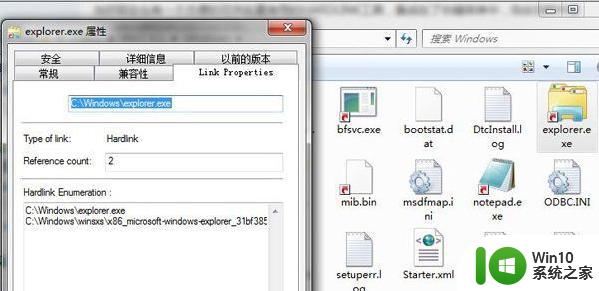
winsxs是Win 7的Windows目录下一个非常重要的文件夹,该文件夹里边有很多重要的组件,版本也很复杂,为了保证Windows的正常运行,里面的文件是不可删除的,这些文件夹支撑着mscorwks.dll,没有它们nmscorwks也无法加载。如果强行删除后,可能只能以安全模式能勉强进入 Windows,Windows也就“挂”了。
winsxs文件夹是不能直接删除的,但是可以用一些方法来给winsxs文件夹瘦身。
方法一:(优盘启动制作装win7系统)
1、随便从网上下载个PE工具盘镜像,然后做成U盘启动的系统,用U盘启动电脑,然后来删除不用的文件。
2、买张D版Ghost系统的光盘,一般也带PE系统,启动后进PE系统,删除硬盘上不用的文件。
3、用硬盘无损分区工具调整原来C盘的大小。不过这个最好也是用PE工具盘上带的软件来处理,不要在Win7下安装,防止出错了系统崩溃。
方法二:
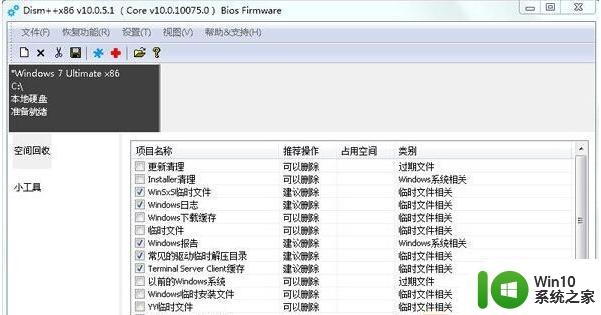
1、首先要下载、解压优化winsxs文件夹软件(如:Dism++)。
2、打开之后,可以看到有32位和64位的程序,别选错了。
3、默认选中项:WinSxS临时文件的清理是这款软件的一大特色。
4、默认勾选的项目(建议删除),都可以清理一下。
5、选中清理项目之后,点击右下方的扫描按钮。
6、如果从来没有清理过,这是一个漫长的过程,耐心等待扫描结果。
7、确认无误,点击清理。最后显示清理的空间容量。
通过上述的教程,大家应该都清楚了【win7电脑winsxs文件夹介绍】的操作步骤,希望能帮到有需要的用户。更多的精彩教程或者需要了解制作优盘启动盘的步骤的话,都欢迎上win10系统之家官网查看。
win7电脑winsxs文件夹介绍 win7系统winsxs文件夹有什么作用相关教程
- win7系统winsxs文件夹清理工具 如何清理win7系统中的winsxs文件夹
- win7电脑pagefile.sys文件介绍 win7系统中pagefile.sys文件有什么作用
- win7系统盘winsxs文件如何清理 win7系统如何清理C盘中的winsxs文件
- win7文件夹菜单栏怎么显示和隐藏 win7文件夹菜单栏功能介绍和设置方法
- win7电脑删除文件夹索引的方法 win7系统文件夹索引怎么删除
- window7中怎么找appdata文件夹 如何在电脑win7系统中找到appdata文件夹
- win7系统如何给文件夹加密码 win7电脑文件夹加密方法
- win7系统临时文件夹怎么打开 win7系统临时文件夹保存路径
- win7电脑打开用户文件夹的方法 win7系统用户文件夹要怎么打开
- win7电脑打开用户文件夹的方法 win7系统用户文件夹要怎么打开
- win7电脑怎么显示隐藏文件夹 win7电脑如何显示隐藏文件夹
- win7 winsxs清理的方法 win7系统winsxs清理工具下载
- window7电脑开机stop:c000021a{fata systemerror}蓝屏修复方法 Windows7电脑开机蓝屏stop c000021a错误修复方法
- win7访问共享文件夹记不住凭据如何解决 Windows 7 记住网络共享文件夹凭据设置方法
- win7重启提示Press Ctrl+Alt+Del to restart怎么办 Win7重启提示按下Ctrl Alt Del无法进入系统怎么办
- 笔记本win7无线适配器或访问点有问题解决方法 笔记本win7无线适配器无法连接网络解决方法
win7系统教程推荐
- 1 win7访问共享文件夹记不住凭据如何解决 Windows 7 记住网络共享文件夹凭据设置方法
- 2 笔记本win7无线适配器或访问点有问题解决方法 笔记本win7无线适配器无法连接网络解决方法
- 3 win7系统怎么取消开机密码?win7开机密码怎么取消 win7系统如何取消开机密码
- 4 win7 32位系统快速清理开始菜单中的程序使用记录的方法 如何清理win7 32位系统开始菜单中的程序使用记录
- 5 win7自动修复无法修复你的电脑的具体处理方法 win7自动修复无法修复的原因和解决方法
- 6 电脑显示屏不亮但是主机已开机win7如何修复 电脑显示屏黑屏但主机已开机怎么办win7
- 7 win7系统新建卷提示无法在此分配空间中创建新建卷如何修复 win7系统新建卷无法分配空间如何解决
- 8 一个意外的错误使你无法复制该文件win7的解决方案 win7文件复制失败怎么办
- 9 win7系统连接蓝牙耳机没声音怎么修复 win7系统连接蓝牙耳机无声音问题解决方法
- 10 win7系统键盘wasd和方向键调换了怎么办 win7系统键盘wasd和方向键调换后无法恢复
win7系统推荐
- 1 电脑公司ghost win7 64位纯净免激活版v2023.12
- 2 电脑公司ghost win7 sp1 32位中文旗舰版下载v2023.12
- 3 电脑公司ghost windows7 sp1 64位官方专业版下载v2023.12
- 4 电脑公司win7免激活旗舰版64位v2023.12
- 5 系统之家ghost win7 32位稳定精简版v2023.12
- 6 技术员联盟ghost win7 sp1 64位纯净专业版v2023.12
- 7 绿茶ghost win7 64位快速完整版v2023.12
- 8 番茄花园ghost win7 sp1 32位旗舰装机版v2023.12
- 9 萝卜家园ghost win7 64位精简最终版v2023.12
- 10 系统之家ghost win7 64位绿色精简版v2023.12